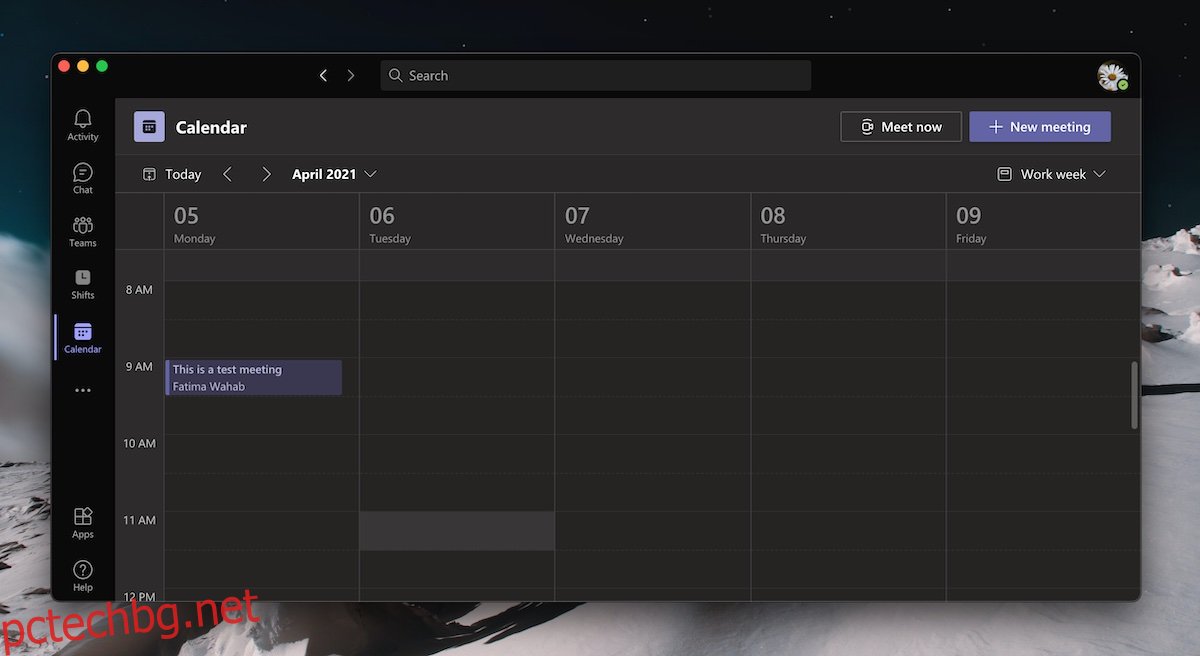Microsoft Teams позволява на потребителите да провеждат специални срещи и им позволява да планират среща много предварително. Насрочена среща в Microsoft Teams ще се появи в календара за всички поканени потребители, при условие че имат настроен календар на Exchange. На потребителите също се изпращат покани и ако срещата е публикувана в канал, те ще могат да я видят.
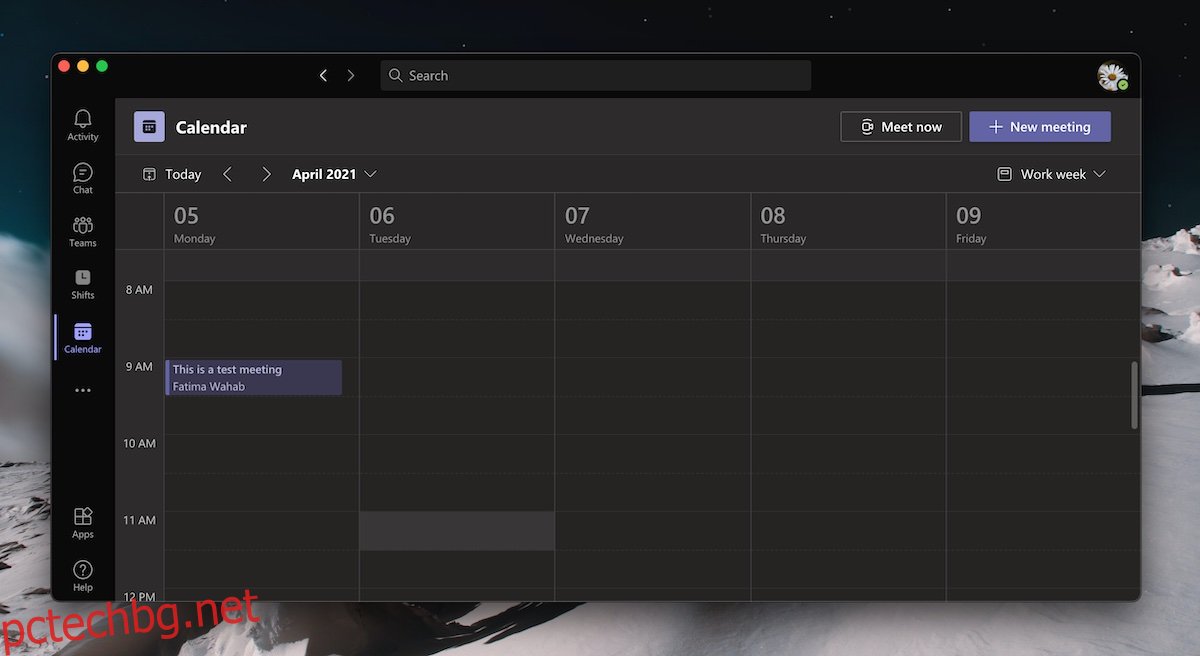
Съдържание
Как да отмените среща в Microsoft Teams
Срещите, насрочени или по друг начин, могат да бъдат отменени. С ad hoc среща отмяната е лесна. Всичко, което трябва да направите, е да кликнете върху бутона „Напускане“ и да изберете опцията Край на срещата. Тази опция ще бъде видима, ако вие сте този, който е започнал срещата, т.е. другите участници не могат да прекратят среща, която сте започнали.
За насрочените срещи е малко по-различно.
Отмяна на среща в Microsoft Teams – насрочени срещи
За да отмените среща в Microsoft Teams;
Вие трябва да сте организатор на срещата
Срещата трябва да бъде насрочена и запазена (не трябва да е чернова)
Срещата трябва да не е започнала (имайте предвид различните часови зони, ако работите с географски разпръснати екипи)
Следвайте тези стъпки, за да отмените среща в Microsoft Teams.
Отворете Microsoft Teams.
Влезте с акаунта, използван за организиране на срещата, която искате да отмените.
Отидете в раздела Календар или Срещи в колоната отляво (може да е скрит в менюто за препълване на повече опции).
Потърсете срещата в календара.
Щракнете върху него и изберете Редактиране от менюто.
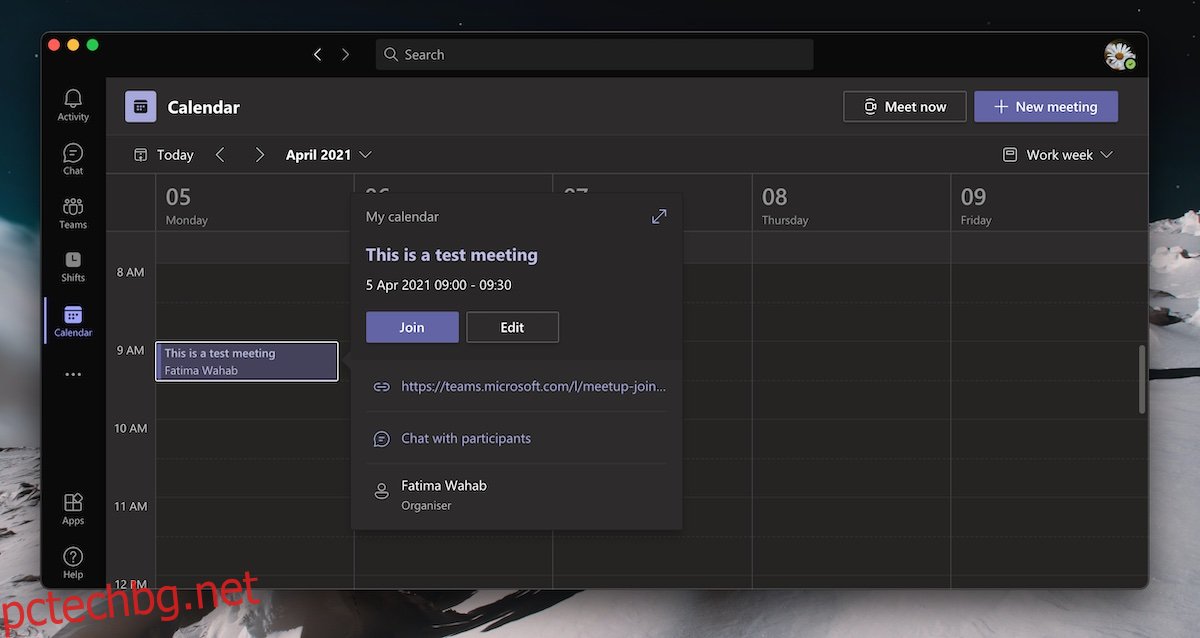
На екрана с подробности за срещата щракнете върху Отказ на среща в горната част.
Въведете причина за отмяна на срещата.
Щракнете върху Отказ на среща.
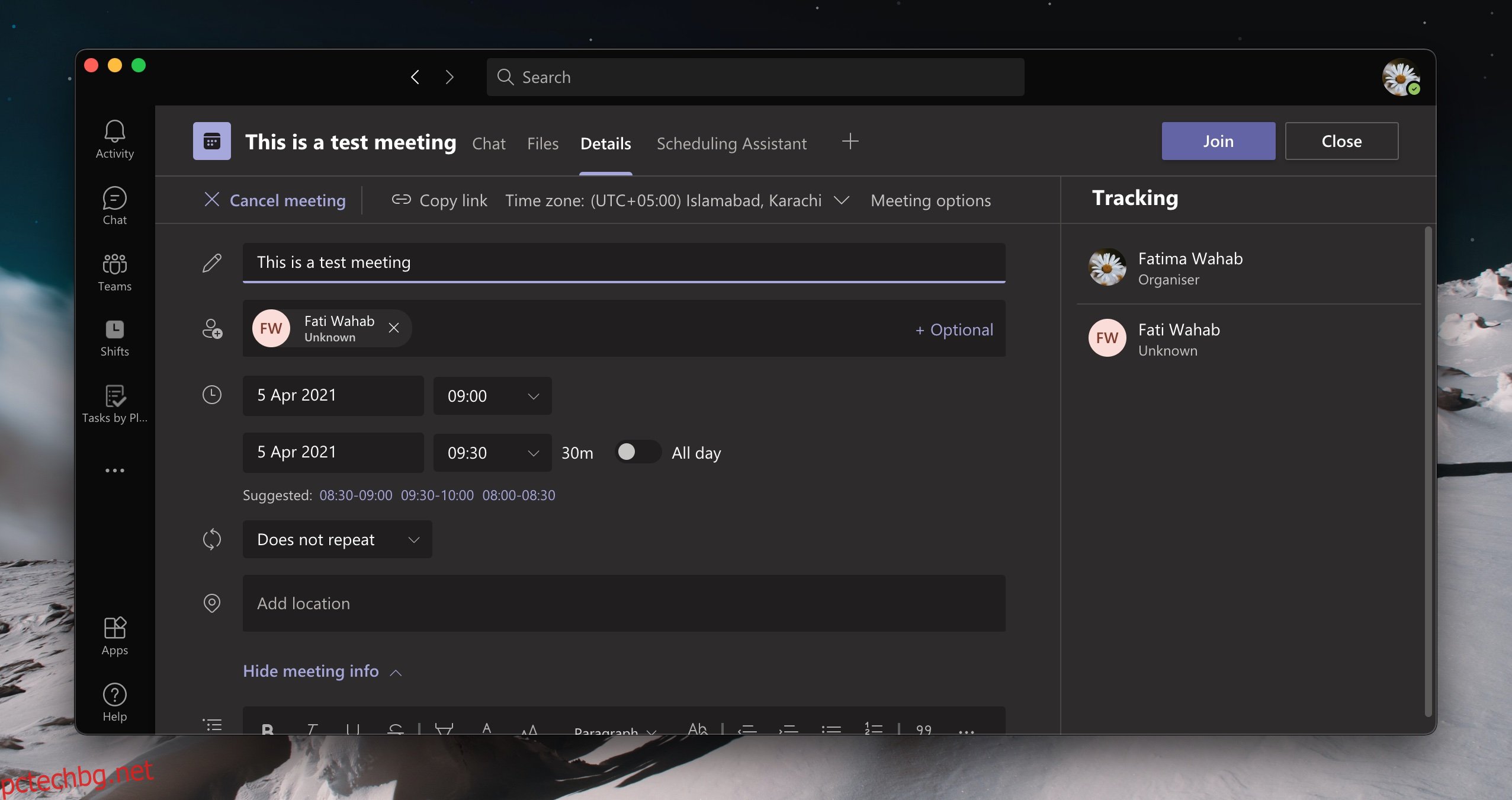
Отменена среща и поканени
Всички покани могат или не могат да бъдат предупредени, че срещата е отменена.
Ако е настроен календар на Exchange, отменената среща ще изчезне от календарите на всички.
На поканените потребители ще бъде изпратено съобщение, че срещата е отменена с причината, която сте посочили.
Ако поканите са били изпратени извън Microsoft Teams, например връзката е била използвана, поканените няма да знаят, че срещата е била отменена, освен ако не щракнат върху връзката по време на срещата.
Ако поканените са добавили срещата към външно приложение за календар, напр. Google Календар, анулирането на срещата няма да я премахне от Google Календар.
За да избегнете объркване, винаги е добра идея да;
Заключение
Microsoft Teams има интелигентна система за управление на срещи, но тя работи добре само ако всички са свързани с Microsoft Teams, използват го като основен инструмент за комуникация и инструменти като календар на Exchange са конфигурирани за екип. При липса на това поддържането на всички на една и съща страница винаги ще включва повече работа и допълнителни стъпки.